Logicool K780|キーボード初日レビュー!!

今回は、Logicool K780を購入したので紹介する。

今回はメルカリで購入したので、箱などはない。
本製品の概要を確認する。
なぜこのキーボードを買ったかというと、現在使っているキーボードに飽きてしまったからだ。
こちらはAnker A7726のキーボードだ。このキーボードは本体が軽く、気軽にタイピングができるBluetoothキーボードで長く愛用していたが、軽すぎるゆえに本体の振動が多く、耐久性も怪しかった。マルチペアリングの機能もないため、端末の切り替えは面倒だ。
⇓キーボードについてはこちらの記事も参考までに⇓
Logicool製キーボード
Logicoolは、様々なキーボード、マウス、PC周辺機器などを販売するメーカーである。前々から気になっていたメーカーではあるが、ついに出会う日が来るとは......

ということで、今回のキーボードは、欲張りの私の願いを叶えてくれたキーボードだ。
このキーボードは見た目以上に重量があり、875gもある。これにより振動、音が発生しにくい。据え置きで利用するには最適だ。

電源スイッチは端末の右側。キーボードを裏返さなくてもオン・オフができるのは魅力的だ。
マルチペアリングに対応し、ワンタッチで端末を切り替えられる。接続はBluetooth、Unifying(USB無線)の両方に対応し、殆どの用途に対応する。

電源は単4乾電池2本で動作する。蓋を開けると、技適などの表示が記載されている。
蓋は、指を使って横に強くスライドすると取り外せる。

横の白いところでスマートフォン、タブレット等を立て掛けることができる。
白の部分は、花崗岩のような高級な模様になっている。取り外すことはできない。

キーはメンブレンパンタブラフスイッチになっており、薄型で静音なのが特徴だ。
また、キーの中央が少し凹んでいるインカーブキーを採用しており、指が吸い付くような感触を楽しめる。
WindowsキーやFunctionキーは逆に盛り上がっているので、利用者を意識していると感じた。
全体的にマットな仕上げなので、高級感があり、おしゃれに見える。
大きさの比較

QWERTY配列の部分にそれほど違いはない。テンキーなどの有無によりキーボードの大きさは変わっていく。しかし、下のLenovoはプラスチックが突き出ていて打ちづらく感じていた。
上のAnkerは、英語配列なのでわずかにスリムになっている。ただ、重量が全く違う。
Ankerさんの重量は190g。Logicool様は875g。重量で4倍以上の差がある。
実際、丸型キーはどうなのか

そう、標準的なキーボードはほとんどが四角いキーだ。この丸形はキーボードとして本当に使えるのだろうか。
結論を言うと、なんの違和感もなく打てる。
私も当初は心配していたが、ヨドバシで使用してみた感じ、あまり違和感がなく打てたので買ってみたのだ。
キーの形も少し凹んだデザインになっており、打っていて気持ちが良い。
打鍵感について
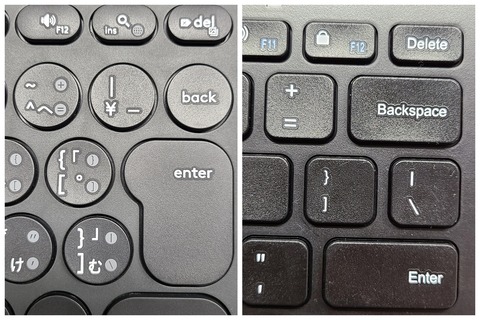
実際の使用感が気になるところ。ここからはそれを深掘っていく。
打鍵音
低音の効いた落ち着いた音で、図書館などでの利用も可能なくらいの静音設計だ。
ノートパソコンのようなペチペチ感は一切ない。
打鍵感
薄型キーの中ではトップクラスの気持ちよさがある。
薄型なので疲れにくく、程よい硬さもあり、一定の力からすっとキーが沈んでいく感じがなんとも気持ちがいい。
接続

このボタンにより簡単にデバイスを切り替えられる。3台まで登録できる。
Unifying(USB無線)は、USBレシーバーを差し込めば接続できる。
Unifyingについては、次回更に詳しく説明しようと思う。
Bluetoothは、ボタンを長押しすることでペアリングモードに入る。
Bluetooth設定から簡単にペアリングができる。
デバイスの切り替えは、Unifyingは一瞬で切り替えられ、Bluetoothは2秒ほどかかる。
その他
Fキーは初期状態ではFnキーを押しながらの入力になるが、Unifyingの場合、アプリケーションによってキーのカスタマイズができる。
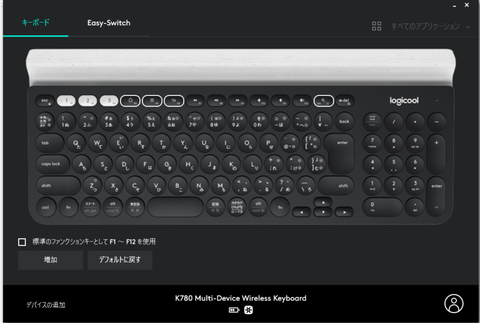
これについても次回深ぼろうとと思う。
【総評】

このキーボードは、非常に完成されているキーボードだと感じた。これがLogicoolか、と感動した。
ハイエンドキーボードには間違いないが、これより高い製品が実は存在する。
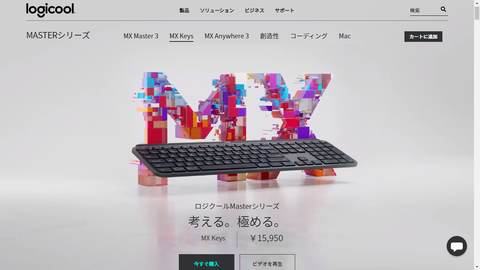
それが、KX800だ。同じ薄型キーで2倍の価格。これには、
・フルキーボード
・バックライト付き
・USB-C充電
この3点の付加価値がついてくる。
逆に、これを言い換えれば、この3点を犠牲にしてもいいなら、今回のキーボードは非常に買いな商品だと考える。
【まとめ】

今回も非常にいい買い物ができた。このキーボードは万人受けしやすいキーボードだと感じた。Logicool製品が好きな人、薄型キーが好きだけどバタフライキーに悪い思い出がある人、かなりの頻度で端末を切り替えて使いたい人、丸型キーのデザインが好きな人におすすめ。
モバイル用として持ち運びをしたい方にはK380もおすすめ。Bluetoothのみだがマルチペアリングに対応していて使い勝手が良い。
K780
K380
【Anker】ウルトラスリムキーボード 6ヶ月使用してみた!!

今回は、Ankerウルトラスリムキーボード【A7726】を紹介する。
コンパクトなBluetoothキーボードを探してメルカリで見つけたのがこれである。
色違いではあるが、現在も販売している。
|
|
Ankerのキーボードの特徴
このキーボードの特徴をまとめると、
・パンタグラフの薄型キーボード
・Bluetooth接続
・テンキーレス軽量本体
・US配列とショートカットキーの充実
Ankerは、充電器やモバイルバッテリ、ケーブルなどを販売するメーカーだが、キーボードはあまり出さない。

背面はこんな感じ。滑り止めと詳細情報。
上にはスイッチと電池ボックスがある。単4電池2本で動作する。

横から見ると、必要十分に角度がついている。そして、キーの高さ、キーストロークは薄型キーの中では太いほうである。

パンタグラフ型のメンブレンキーボードなので、写真のような構造になっている。

キーの幅、キーピッチは標準的な大きさだ。スリムを謳っているが、普段遣いでは全く小ささを感じない。ただ、全体的にプラスチックのため、真ん中あたりは強く押すと凹む。あとすごく軽い。
実際の使用例

ではペアリングしてみる。電源をつけてキーボードのFn + Z(Bluetoothマーク)を1秒間押すとペアリングに入る。

Windows10の場合
設定→デバイス→Bluetoothまたはその他のデバイスを追加する
または、デスクトップ右下の通知パネルからでも設定できる。

これで使用できるようになった。
初めて使ってみたときは、感動モノだった。こんなに小さくて可愛いキーボードがしっかり機能することに。メルカリで買ったから正直不安だった。
打鍵感は非常に良いほうだ。メンブレンキーのカタカタカタと、薄型キーのペチペチペチの中間といったところ。押し心地も柔らかいので疲れにくいし、キーの余白もあるのでタイプミスも少ない。
Windowsで注意してほしいのはキー配列だ。Windowsでは初期状態でJISキー(日本語配列)の場合がほとんどだが、このキーボードはUS配列(英語配列)である。そのまま使うと”@”や”`”の位置が違う場合がある。

設定方法は、
設定→時刻と言語→言語から「日本語」のところをクリック→オプションを選択→ハードウェアキーボードレイアウトから「レイアウトを変更」をクリック→「英語キーボード(101/102キー)」を選択
Windowsはこの変更に関して段取りが悪い印象だ。再起動も必要だし。

USキーボードにすると、日本語切り替えのやり方も変わる。
Control +Shift , Option/alt + `(バッククォート)
などで切り替えられる。
Androidの場合
このキーボード、WindowsよりAndroidのほうが明らかに使いやすい。設定はWindowsと変わらず。

AndroidはキーボードごとにUS配列、JIS配列の設定ができるため非常に使いやすい。

Androidで使うと、いつも見るソフトウェアキーボードが消えるので広々に感じる。当然文字を入力できる。やはりAndroidのほうが使いやすい気がする。

一応iOS , MacOSでも使用が可能だ。むしろ、それらに最適化されている印象もある。
上記の画像は、ショートカットキーの使用例だ。N/Aは非対応を意味しているが、私が使ってみた感じでは思っている以上に対応していたと感じた。特にAndroid10はiOSだけの「キーボードを表示」以外は全て使えた。
ショートカットキーは非常に優秀だと感じた。また、私はあまりFキーを使用しないので、Fnキーを押さずにショートカットが利用できるのも魅力的だ。
どのような人におすすめのキーボードか

このキーボードの長所と短所を知っておく必要がある。
【静音性】
一般的なノートパソコンより音は大きい。静音設計にはなっていないためここは期待できない。
【打鍵感】
打鍵感は良いほうだ。ただ、プラスチック感は否めない。一つのキーを押すと全体的に振動する感じがある。
【安定性】
Bluetoothの精度は十分いいので使っていて違和感は殆どないと感じる。電池持ちも非常に良いので安定要素は十分にある。
電池は純正のアルカリ乾電池を使うのがおすすめ。初期の頃にリモコンの電池を使っていたら全く安定せず。打っている最中に電源が切れ、キーが長押し判定され、文字が連続でdddddddddddddddddddとなる。一番つらいのは、Backspaceだ。文字が全部消えた。
【持ち運び・使い勝手】
テンキーレスの軽量本体だが、フルサイズなので思ったよりかさばる。プラスチックで耐久性は怪しいので、誤って力が入ると真っ二つに。ただ、普段は机にしまって使うときだけ出す人にとってはうってつけだ。
【その他】
Bluetooth専用ということだが、マルチペアリングの機能はない。
【まとめ】
最後になるが、私はこのキーボードのおかげでタイピングがはかどった。他にもキーボードを持っているが、やはりコンパクトで軽い点や、USキーボードとシンプルな点で魅力が高い。
私がこれを買って目的が、タイピング練習であったため、スマホとキーボードだけでタイピング練習できんじゃね?という願いが実現したアイテムだ。
ということで、タイピング初心者として、スマホやタブレットでタイピング練習をしたい方に非常におすすめだ。はじめの一歩として、このキーボードを使ってみては?
|
|
【Galaxy】ポケットに入るPC?! Samsung DeXを使ってみた!!
今回は、Galaxyハイエンド端末で可能なSamsung DeXを使ってみようではないか!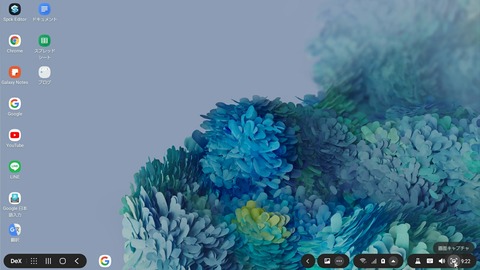
というのも、現在在宅ワークが支持されているためこれから導入する人も少なくないだろう。そのために必要なのはPCだ。しかし、パソコンもそう簡単には買えない。そこで、スマートフォンで在宅ワークしようではないか!という感じ。
○DeXとは
そもそもSamsung DeXとはなんぞやという話だが、
DeXとはスマートフォン単体でPCのような操作感を実現したものである。
小型パソコンことスマートフォンは、ようやくPC並の性能を持つ媒体へと進化した。それを有効活用するべく開発された、それがSamsung DeXだ。
○対応端末
Galaxyのハイエンド端末で利用できる。
・Sシリーズ(S8以降)
・Noteシリーズ(Note8以降)
・Zシリーズ(Fold,Z Flip 等)
・Galaxy Tab Sシリーズ(S4以降)
○動作方法
Samsung DeXの利用の仕方は大きく2通りある。
1,ディスプレイと接続する
スマートフォンのUSB-C端子からディスプレイを接続すれば完了。
最近ではUSB-C同士で接続できるディスプレイもあるため、ケーブル一本で完結するのも理想的だ。
また、途中で変換アタプタを利用することもできる。私はHDMIに変換してディスプレイと繋げている。
2,パソコンと接続する
パソコンにDeXのアプリケーションを入れて、スマートフォンと接続すれば完了。
パソコンでのメリットは、パソコンに繋いでいるキーボード、マウスがそのまま利用できることと、ファイルの転送がスムーズにできることだ。ただ、パソコンが有るならDeXは必要ないので今回は省略。
○実際に使ってみる
ということで、ディスプレイに接続してみる。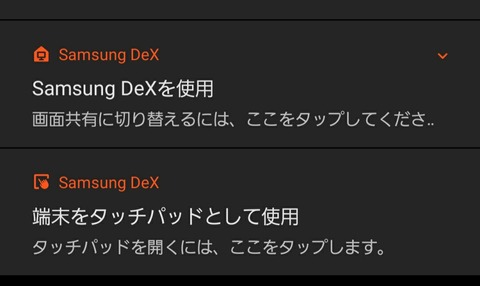
このように表示される。初期では画面共有のため、ここをクリックすればDeXに切り替えられる。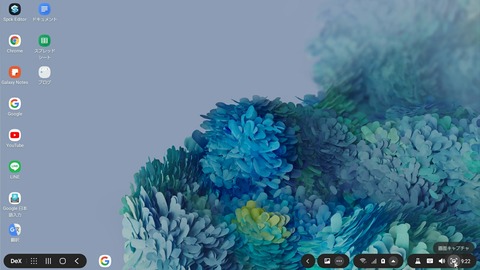
これがDeXの画面だ。アプリケーションは自分で配置が可能で、必要なアクセサリも下に表示されている。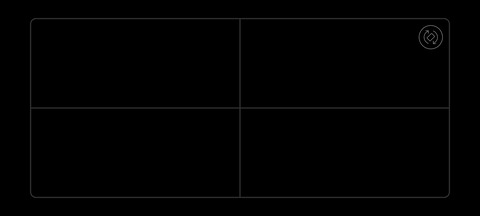
画面はタッチパッドにもなり、マウスがなくても使える親切設計だ。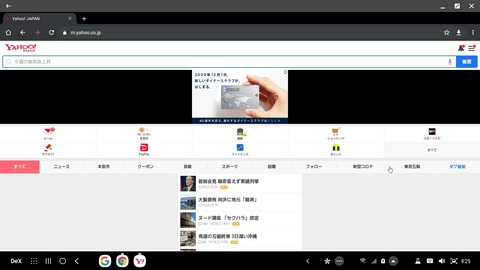
試しにChromeを使ってみる。Yahooのサイトを開くと、スマートフォンに最適化されているため、少し違和感を否めない。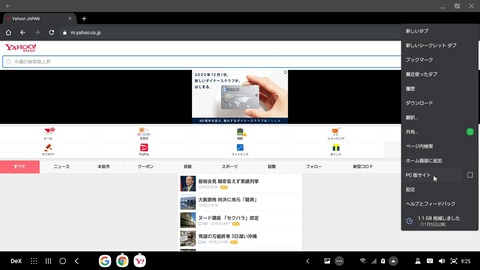
そこで、右側の設定からPC版サイトをオンにすれば、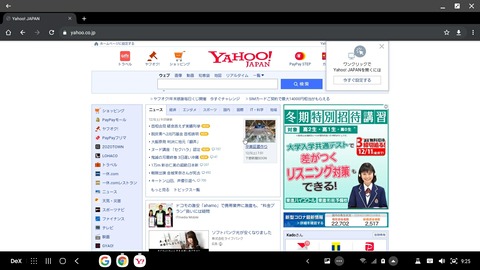
見事PCで見慣れたレイアウトに変更できた。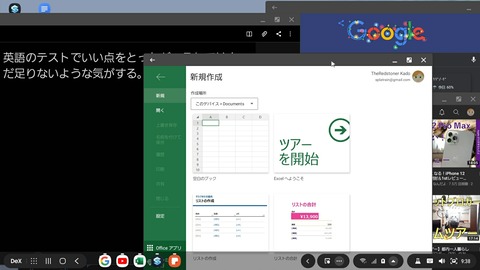
メモリが12GBもあるGalaxy S20 5Gなので、マルチタスクも余裕。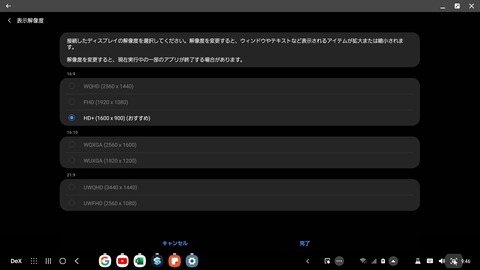
解像度はQWHD 2Kの画質まで対応している。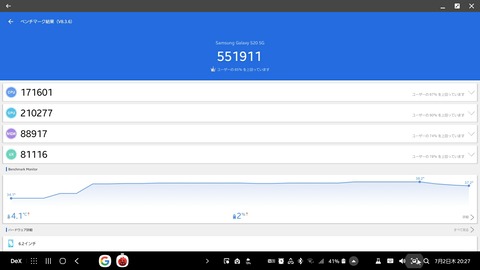
ゲームなども大画面でできるのは嬉しい。
大画面ででNetflixなんてまたまた素晴らしい。
ここまでがいいところといった感じだが、みなさんの気になっているところを深堀りしていこう。
○キーボードだけは気をつけてほしい
文字入力をメインにしたい方は注意が必要だ。文字変換に癖がある。
Google日本語入力に変えることがおすすめだが、DeXを起動した瞬間、勝手にGalaxyキーボードに戻される。いちいち設定しないといけないため、これに耐えられるか否か。
Bluetoothキーボードがあると入力には便利だ。
○トラックパッドの操作がいまいち
精度は非常にスムーズだが、WindowsやMac、特にiPadに慣れている人にとっては地獄かもしれない。これもまた癖がある。三本指以上になるとスワイプなどの操作はできなくなる。そこはiPadをパクってほしかった。
スマートフォンベースのアプリのため、これ以上のことをしようと思うとOS自体をアップデートしないといけなくなるからこれが限界なのかも。AndroidさんiOSパクってくれ。
○Microsoft officeは使えるか
スマートフォンアプリで簡易版は用意されているが、このDeXで使えたら最高かも。
有料。作業をするためにはMicrosoft officeに加入する必要がある。
○アプリによって起動できないものがある
Amazon Prime VideoはDeXでは利用不可らしい。
【必見】メルカリ新規登録の方<XYXRJP>を入力してポイントもらおう!!
どうもこんにちは!

皆さん、メルカリ使っていますか?
メルカリは、簡単に出品したり、買ったりできるフリマアプリです。
国内シェアNo.1のアプリで、誰でも簡単に使えるのが特徴です。
新規登録をされる方は、
XYXRJP
を入力してください。
すると、登録が完了したとき、今なら750ポイントもらうことができます!!!
これは見逃せません。
また、その後も、他の方に
自分のコードをシェアすれば、
相手だけでなく自分もポイントを貰うことができます!!!!!
何度もやれば、無限にポイントを貰うことができます!!
ぜひ皆さんも試してみてください!!
【朗報】セブンイレブンにAnker製品がやってきた!!
どうもこんにちは!
今回は、セブンイレブンでAnker製品を見かけてしまったので紹介します!

Anker製品大集合!!
充電器やケーブル、その他もろもろで有名なAnker製品ですが、なんと、セブンイレブンで売られるようになりました!!これはうれしい!!
カードで並べられている、ということは、レジの後ろに大量に奉納されているのかな。こりゃ大変だ。(経験者は語る。)。
右側から
充電と通話ができて、Bluetooth経由で車内スピーカを利用した音楽再生もできます。
USBタイプの急速充電ができます。
小型ながら、 iPhoneの充電に最適です。USB-PDにも対応しているので、多くのAndroid端末を急速充電できます。
USBの小型版です。サイズがコンパクトなので、小型のものを充電するのにおすすめです。
USB-Lightning充電ケーブルです。ケーブルがカーボンなので汚れにくいし、充電速度の最大限発揮できます。
USB-PD充電に最適化された充電ケーブルです。おそらくiPhoneユーザのほとんどがご利用だと思います。
Android充電に最適です。これも同じくUSB-PDに最適です。
イヤホンが売られていたのは驚きですね。
こちらのイヤホンはaptXに対応し、ノイズキャンセリングも載っている優れものです。
ということで、今回は、セブンイレブンにAnker製品が発売されたので紹介しました。
私の大好きなAnker製品が発売されてとてもうれしいです。アルバイトの身でもあるのでこれにいくらでも触れることが...... 皆さん買ってください!!!

最新 Apple MacBook Air Apple M1 Chip (13インチPro, 8GB RAM, 512GB SSD) - スペースグレイ
- 発売日: 2020/11/17
- メディア: Personal Computers

Apple MacBook Pro Intel プロセッサ (13インチPro, 16GB RAM, 512GB SSDストレージ, Magic Keyboard) - スペースグレイ
- 発売日: 2020/05/11
- メディア: Personal Computers
【必見】ブラックフライデーの商品チェック!!
現在安いものを集めてみました!
気になったものありましたら是非ご覧ください!
〇パソコン
〇充電器・バッテリー
〇USBハブ
〇スピーカ・ヘッドホン・イヤホン
〇マウス・キーボード

Logicool G PRO X ゲーミングキーボード テンキーレス 有線 GXスイッチ クリッキー 日本語配列 LIGHTSYNC RGB 着脱式ケーブル G-PKB-002 国内正規品
- 発売日: 2019/11/14
- メディア: Personal Computers

最新 Apple Watch SE(GPS + Cellularモデル)- 40mmスペースグレイアルミニウムケースとチャコールスポーツループ
- 発売日: 2020/09/18
- メディア: エレクトロニクス

ソニー Xperia5 / SIMフリースマホ/防水/防塵/Snapdragon 855 /ストレージ128GB / ブラック / J9260JP B
- 発売日: 2020/08/28
- メディア: エレクトロニクス
【レビュー】Anker卓上充電器が便利すぎた!!
どうもこんにちは!
今回は、Anker Atom Ⅲ Slim Four Portsを購入したので紹介したいと思います!!

今回の充電器は、充電する端末が増えてきたので購入するに至りました。結論を言えば衝動買いですが。

今回は開封シーンから見ていこうと思います!


Ankerの純正品を買ったのは初めてですが、青い箱がまたたまらないです。
本体が顔を出しました。


本体は置いておいて、
下には紙類、
裏には電源アダプタが同梱されています。同梱物は以上です。

では、本体を開封します!
きました!非常に高級感があり、触り心地もサラサラです。

端子はこのように、USB-C、USB-A×3 合計4ポートがあります。

仕様を確認すると、
○USB-C
・最高45W出力(USB PD対応)
○USB-A
・5V2.4A出力(3ポート同時4Aまで)
・同時最大65W出力

この充電器の最大の魅力、それは、

なんといっても薄いということ。
1cm台の厚さで非常にコンパクト。薄型でコンセントプラグが別途になっていること、これはまさに最適解です。

4つ同時充電が可能なのがいいですね。

PD対応のスマートフォンなら、急速充電ができます。
ということで、まとめます。
純正の充電器を買ったのは初めてですが、正直感動モノです。こんなに薄型でこんなに高性能。最高の一言に尽きます。
不満な点は、コンセントケーブルが少し固めな点ですかね。しかし、別途で購入することもできるのでありがたいです。私は余ったVitaのコンセントケーブルを利用しました。注意点は、Qualcomの「QuickCharge」の規格には非対応なことです。そこまで馴染みがある人もいなさそうですが、もしQC規格が絶対という方には注意が必要です。
このような充電器は、自分の用途に合わせてポート数、出力が違ってくるので、人によってオーバースペック、または性能不足かもしれません。
充電器は、他の会社に関しても上記の項目以外でほとんど差はありません。しかし、中には不良品で最悪火事になってしまうこともあるので、迷ったら有名な信用の高い会社を選ぶのがおすすめです。
中でもAnkerは、非常に信頼のあるメーカーになっています。充電器以外にも、ワイヤレス充電器、ケーブル、モバイルバッテリ、等、様々な製品を出しています。3年保証もついているので長く使える安心感もありますね。

![[商品価格に関しましては、リンクが作成された時点と現時点で情報が変更されている場合がございます。] [商品価格に関しましては、リンクが作成された時点と現時点で情報が変更されている場合がございます。]](https://hbb.afl.rakuten.co.jp/hgb/1da806e6.f3df028c.1da806e7.27d10080/?me_id=1294713&item_id=10000355&pc=https%3A%2F%2Fthumbnail.image.rakuten.co.jp%2F%400_mall%2Fanker%2Fcabinet%2F03436768%2F04916494%2Fimgrc0072444303.jpg%3F_ex%3D240x240&s=240x240&t=picttext)

![[商品価格に関しましては、リンクが作成された時点と現時点で情報が変更されている場合がございます。] [商品価格に関しましては、リンクが作成された時点と現時点で情報が変更されている場合がございます。]](https://hbb.afl.rakuten.co.jp/hgb/1e0622ce.ac961f87.1e0622cf.a2c03c4c/?me_id=1217214&item_id=10301423&pc=https%3A%2F%2Fthumbnail.image.rakuten.co.jp%2F%400_mall%2Fakibamac%2Fcabinet%2F04002247%2F4953103248977.jpg%3F_ex%3D240x240&s=240x240&t=picttext)




















![Galaxy Buds Live/ブロンズ [Galaxy純正ワイヤレスイヤホン 国内正規品] SM-R180NZNAXJP Galaxy Buds Live/ブロンズ [Galaxy純正ワイヤレスイヤホン 国内正規品] SM-R180NZNAXJP](https://m.media-amazon.com/images/I/31cdjsqgTEL.jpg)
![Galaxy Watch3 41mm Stainless/ブロンズ [Galaxy純正 国内正規品]SM-R850NZDAXJP Galaxy Watch3 41mm Stainless/ブロンズ [Galaxy純正 国内正規品]SM-R850NZDAXJP](https://m.media-amazon.com/images/I/31zndBOyS-L.jpg)



























